우분투 리눅스에는 '부팅메뉴 관리자'라는 것이 있다. 이는 이전까지 /boot/grub/menu.lst 화일을 일일히 수작업으로 작업해줘야 했던 일들중 상당수를 간단히 해결가능하게 해주고 있다. 리눅스를 일정이상 다룬 분들이라면 menu.lst 화일을 수정해주는것이 별반 커다란 작업이 아니겠지만 초보자라면 '부팅메뉴 관리자'로 작업할 것을 권한다.
1. '시스템-관리-부팅메뉴 관리자'를 띄운다.(부팅메뉴 관리자가 화면에 없다면 아직 설치가 되지 않은것이니 '프로그램-추가/제거...'에서 '시스템 도구'메뉴에서 '부팅메뉴 관리자'를 먼저 설치하면 된다.)
2. 부트 옵션을 바꿔줄수 있는 부분이다. '시간 제한'에서는 grub 에서 시간제한을 바꿔줄수 있다. 현재 디폴트는 10초이다. 또한 '기본 운영 체제'에서는 grub에서 수동으로 선택해주지 않았을때 자동으로 부팅해주는 OS나 리눅스 커널을 선택할수 있다. 윈도우등과 멀티부팅사용중인데 자동으로 윈도우로 부팅하게 설정해주려고 하면 이부분을 만져주면 된다. 그외 grub 해상도나 스플래쉬 보기 등도 설정가능하다.
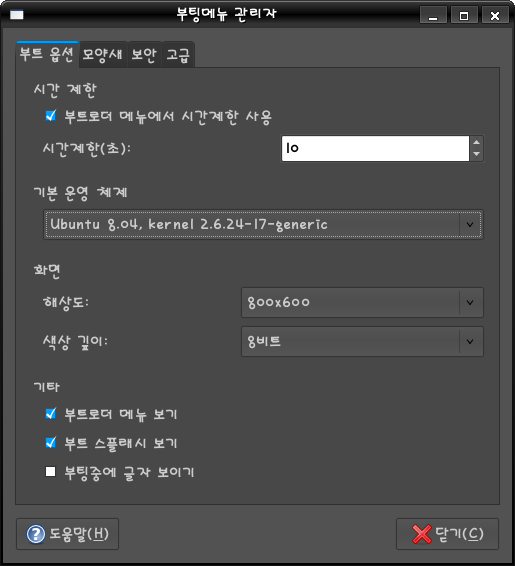
3. 모양새에서는 부트로더에서 사용할 색상이나 부트로더의 칙칙한 배경대신 배경화면등을 넣어줄수 있는 메뉴가 있다.
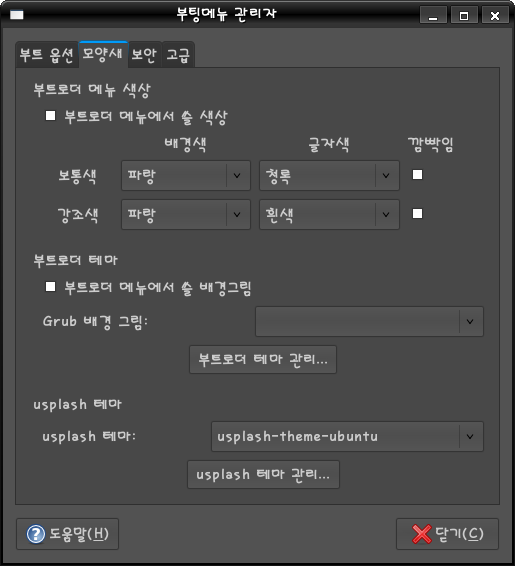
4. 보안메뉴는 일반적인 사용자라면 별로 손대지 않는 것이 좋다. 허나 보안이 강화된 곳에서는 부팅시 grub등의 부트로더에서부터 패스워드 입력을 해야만 부팅하게 할수도 있다. 그렇지않은 일반 사용자라면 패스한다.
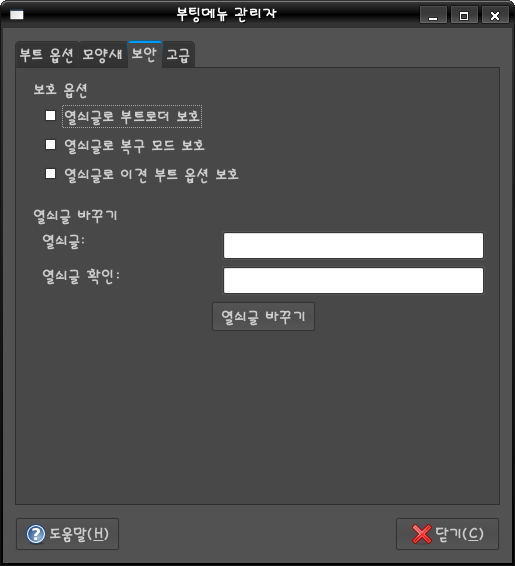
5. 고급에서 '커널 개수'등은 앞의 '부트 옵션'등의 '기본 운영 체제'에서 보이는 커널의 갯수를 제한할수 있다. 이는 리눅스등을 사용하다보면 커널이 버전업 할때마다 커널이 하나씩 화면에 늘어나는데 너무 길어져 한눈에 부트메뉴를 보기가 어려울때 요긴하게 사용할수 있다. 현재 사용하는 커널과 이전 커널 하나정도만 해서 '유지할 커널 개수'에 2개정도만 유지하더라도 사용에 별 문제는 없을듯 하다.
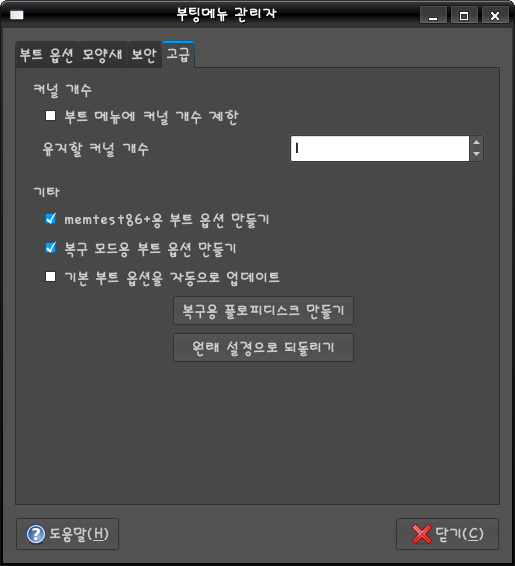
우분투 리눅스는 갈수록 설치가 용이해져가고 있고 버전이 올라갈때마다 새로운 기술과 함께 이전의 흔히 말하는 삽질등의 필요성이 줄어져가는 상황이다. 그리고 터미널 사용에 익숙하지 않은 분들을 위해 이와같이 X-Window 화면상에서 시스템을 건드릴수 있는 부분이 많아지고 있다. 정말 날이 갈수록 맘에 드는 리눅스 배포판이다.^^
1. '시스템-관리-부팅메뉴 관리자'를 띄운다.(부팅메뉴 관리자가 화면에 없다면 아직 설치가 되지 않은것이니 '프로그램-추가/제거...'에서 '시스템 도구'메뉴에서 '부팅메뉴 관리자'를 먼저 설치하면 된다.)
2. 부트 옵션을 바꿔줄수 있는 부분이다. '시간 제한'에서는 grub 에서 시간제한을 바꿔줄수 있다. 현재 디폴트는 10초이다. 또한 '기본 운영 체제'에서는 grub에서 수동으로 선택해주지 않았을때 자동으로 부팅해주는 OS나 리눅스 커널을 선택할수 있다. 윈도우등과 멀티부팅사용중인데 자동으로 윈도우로 부팅하게 설정해주려고 하면 이부분을 만져주면 된다. 그외 grub 해상도나 스플래쉬 보기 등도 설정가능하다.
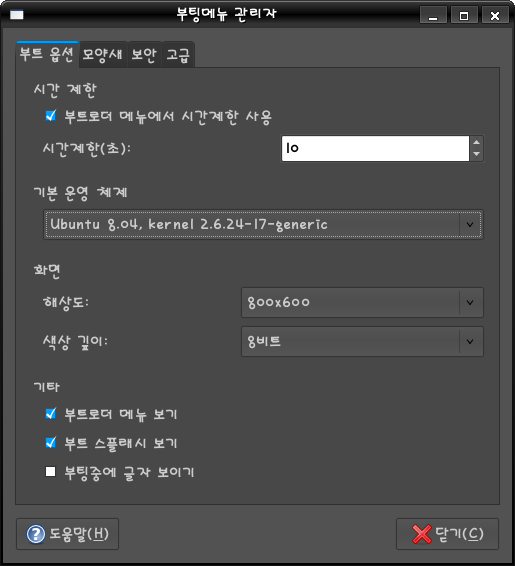
3. 모양새에서는 부트로더에서 사용할 색상이나 부트로더의 칙칙한 배경대신 배경화면등을 넣어줄수 있는 메뉴가 있다.
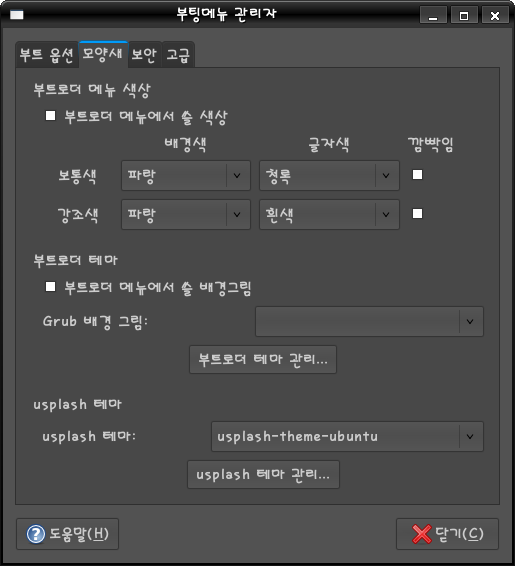
4. 보안메뉴는 일반적인 사용자라면 별로 손대지 않는 것이 좋다. 허나 보안이 강화된 곳에서는 부팅시 grub등의 부트로더에서부터 패스워드 입력을 해야만 부팅하게 할수도 있다. 그렇지않은 일반 사용자라면 패스한다.
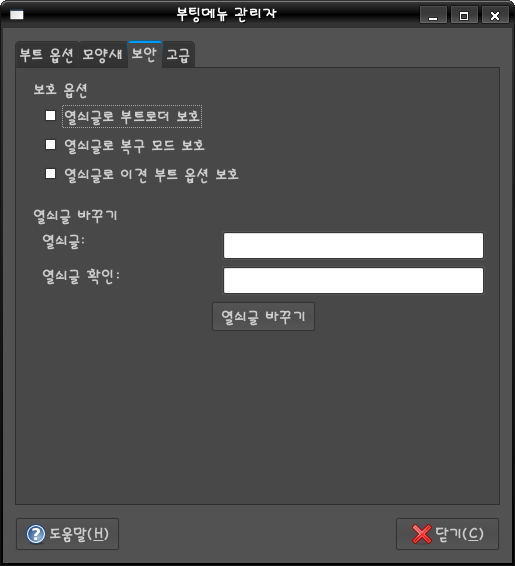
5. 고급에서 '커널 개수'등은 앞의 '부트 옵션'등의 '기본 운영 체제'에서 보이는 커널의 갯수를 제한할수 있다. 이는 리눅스등을 사용하다보면 커널이 버전업 할때마다 커널이 하나씩 화면에 늘어나는데 너무 길어져 한눈에 부트메뉴를 보기가 어려울때 요긴하게 사용할수 있다. 현재 사용하는 커널과 이전 커널 하나정도만 해서 '유지할 커널 개수'에 2개정도만 유지하더라도 사용에 별 문제는 없을듯 하다.
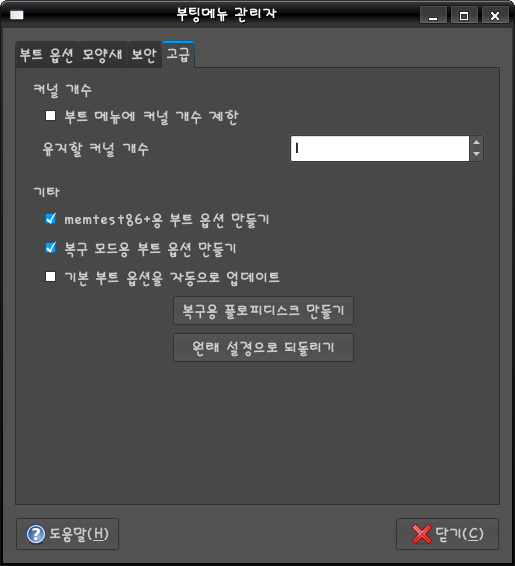
우분투 리눅스는 갈수록 설치가 용이해져가고 있고 버전이 올라갈때마다 새로운 기술과 함께 이전의 흔히 말하는 삽질등의 필요성이 줄어져가는 상황이다. 그리고 터미널 사용에 익숙하지 않은 분들을 위해 이와같이 X-Window 화면상에서 시스템을 건드릴수 있는 부분이 많아지고 있다. 정말 날이 갈수록 맘에 드는 리눅스 배포판이다.^^
'Ubuntu Linux' 카테고리의 다른 글
| man page 한글화 (0) | 2008.05.25 |
|---|---|
| 리눅스에서 대량의 파일 확장자를 바꿀때... (1) | 2008.05.16 |
| 우분투 8.04 virtualbox에서 한글 안될때 (0) | 2008.04.30 |
| unzip 5.52 한글패치 (2) | 2008.04.30 |
| Amarok에서 mp3 파일 재생못할시 (0) | 2008.04.26 |
